Как установить игры на планшет через компьютер
Обновлено: 07.07.2024
Как скопировать приложение с компьютера на смартфон и установить его? Обязательно ли заходить на Google Play (Market)? Ответы на эти вопросы – в нашей статье.
Что делать, если трафика на мобильном интернете совсем мало, но нужно срочно скачать и установить приложение на мобильное устройство с OS Android? Наверное, было бы неплохо загрузить программу или игру на обычный персональный компьютер, а потом просто скопировать на смартфон и уже там произвести запуск.
Мы приведем несколько удобных способов того, как установить приложения на Андроид с компьютера
Мы приведем пару удобных способов того, как установить приложения на Андроид с компьютера.
Способ 1. Валим все на InstallAPK
После того, как вы скачаете эту удобную утилиту на свой ПК, перед вами откроется завидная возможность устанавливать приложения на Андроид-устройства прямо с компьютера. Данный софт прекрасно совмещается с Windows XP, Vista, 7 и 8.
Всё, что нужно – это запустить программу и подключить телефон или планшет по USB. В меню настроек смартфона входим в раздел «Безопасность» («Приложения» для более старых версий ОС), где ставим галочку напротив «Неизвестные источники».
На английском: Settings - Application Settings (Security) - Unknown Sources.
Далее дважды кликаем на предварительно загруженный на компьютер *.apk файл, после чего выполнится установка.
Если и после этого не произошла установка, войдите в настройки смартфона, выберите пункт «Для разработчиков» и поставьте галочку напротив «Отладка по USB».
Для работы программы иногда может понадобится установка специальных драйверов, которые вы можете скачать бесплатно с сайта разработчика.
К слову, скачать приложение для Андроида, которое априори идет с таким расширением, можно не только на Google Market. Популярные игры и программы для смартфонов на базе вышеуказанной операционки вы найдете на нашем сайте.
Единственный недостаток InstallAPK - в том, что эта прога работает не со всеми моделями телефонов. И если ваш девайс оказался в небольшом числе таких смартфонов-несчастливчиков, тогда вам подойдет другой метод, раскрывающий, как установить на Андроид программы с компьютера.
Способ 2. Установка приложения через встроенный браузер
Для того, чтобы функционировал способ номер три, нам понадобится установить файловый менеджер. Мы выбираем ES проводник, но вы можете установить любой другой.
Почему же мы говорим «для работы следующего способа»? Из-за того, что для постоянного использования данный способ черезчур долгий и неудобный, а установив предлагаемое приложение, все будет делаться в несколько кликов.
Итак, подключаем устройство к компьютеру и копируем apk-файл в корень карты памяти. Далее отсоединяем шнур, запускаем браузер и вводим в адресной строке content://com.android.htmlfileprovider/sdcard/ИмяПриложения.apk или
file:///sdcard/ИмяПриложения.apk (в зависимости от версии вашей ОС).
Способ 3. Работенка для ES Проводника
Для этого способа нам понадобится полезная программа ES Проводник. Это файловый менеджер, позволяет просматривать все папки, находящиеся на смартфоне или планшете. Но главное – с его помощью можно копировать или перемещать файлы с памяти коммуникатора на SD-карту и наоборот, а также установить игры и программы на Андроид планшет или смартфон.
Алгоритм действий следующий:
1. устанавливаем на смартфон программу ES проводник;
2. подключаем смартфон к ПК и копируем с компьютера нужный apk-файл в память смартфона;
3. отключаем от компьютера устройство и в самом смартфоне запускаем ES Проводник, находим apk-файл и двойным кликом на нем устанавливаем программу.
Способ 4. Gmail не только получает почту
Это весьма удобный и оригинальный способ как установить программу на Андроид, о котором знают единицы пользователей, но, оценивая его по сложности, можно сказать - до безобразия легкий.
Важно
Отметим, что если вы проводите процедуру установки приложений не с GooglePlay, на экране смартфона появится окно: «Установка заблокирована».
Дело в том, что в целях безопасности на устройстве запрещается инсталляция приложений c неизвестных источников. В этом случае проделываем то же, что и в начале первого способа.
Выбираем: Настройки – Личное (Безопасность) – Неизвестные источники. После этого такая операция как установка игры на Андроид с компьютера либо другие способы станут вполне доступны.
Также не забывайте: чтобы во время подключения смартфона к компьютеру у последнего появился доступ к памяти смартфона, открываем шторку на телефоне, там кликаем по «USB-подключение установлено», где необходимо нажать «Включить USB-накопитель».
Как видите, первый способ будет самым простым, но из-за того, что программа не работает на многих компьютерах и возникают проблемы с совместимостью, он подойдет не многим пользователем.
Второй же способ будет универсальным, но очень неудобным.
Третий способ подойдет для любого устройства, но тут не обойтись без предыдущего. Последний способ вроде и не имеет недостатков, но он будет бесполезным при отсутствии подключения к Интернету.

Если вас интересует как скачать игры на планшет через компьютер, и как в дальнейшем установить игры с компьютера на планшет, то эта статья для вас. Это краткая инструкция поможет новичкам планшетоводам начать игры в игры на планшете сразу же после покупки девайса :).

2. Подключите свой планшет к компьютеру через кабель USB (обычно идет в комплекте с планшетом). Подождите, пока устройство определится, установятся драйвера. Если дрова не установились автоматом, скачайте их для своего планшета с официального сайта-производителя, и установите вручную.
Вот и все, инсталятор игры теперь в памяти планшета или флешки micro-sd, в зависимости от того, куда вы вставили.
Способ для тех, у кого нет кабеля USB, но в планшете стоит флешка, а на системнике есть кардридер
1. Скачайте АПК игру на компьютере (по аналогии с перовым пунктом предыдущего варианта)
2. Достаньте флешку с планшета.
4. Просто скопируйте инсталятор игры на флешку, как описано в третьем пункте предыдущего варианта. Вставьте флешку обратно в планшет.

Способ для тех, у кого нет ни кабеля, ни micro-sd, ни кардридера в системном блоке
Поздравляю, у вас вообще ничего нет, и вы никогда не сможете играть в игры на планшете. Да ладно, шутка, есть еще более простой способ, которым я всегда пользуюсь. И флешка, и кабель у меня имеется, просто для меня это реально самый быстрый, и самый удобный вариант. В этом случае у вас должен быть подключен интернет на планшете.
Вы пользуетесь облачными хранилищами? Гугл Диск, Диск Яндекс, ДропБокс? Закачайте APK файл в облачное хранилище со всего компьютера. Скачайте с Google Play маркета Диск Гугл, Яндекс или Дропбокс на планшет. Откройте эту программу, авторизируйтесь под своим аккаунтом (под которым грузили игру в облако с компа). Перед вами появится список файлов, которые вы грузили в облако (в том числе и ваша игра)

Нет ни вай-фая на планшете, ни кабеля, ни микро-сд, ни кардридера на компе. Что делать?!

Как установить игры с компьютера на планшет
Допустим, вы прочитали предыдущие советы, и вам удалось скачать себе игру на Андроид через компьютер. Теперь нужно разрешить установку игр и приложений, которые не из плеймаркета, иначе Андроид просто не даст ничего установить.
Для этого идем в настройки, ищем пункт “Безопасность”, жмем туда. Теперь в открывшемся меню находим словосочетание “Неизвестные источники”. Вот здесь вы должны поставить галочку, если она там не стоит. Андроид сильно напугается, и будет говорить, что не надо такого делать, планшет будет подвергаться каким-то угрозам, а также атакам пришельцев, но вы не обращайте на это внимание, и все равно нажмите ОК.
Если вы использовали способ загрузки игры на планшет через облачный диск, просто зайдите в “облачное” приложение, и отыщите APK файл. Например, при нажатии на этот файл в гугл диске запустится инсталятор, предлагающий установить игру. В Яндекс Диске по-моему нужно будет сначала сохранить этот файл в память планшета. В Дропбоксе аналогично.

Привет всем геймерам, а так же постоянным читателям! Сегодня расскажу вам как скачать игру на планшет через компьютер. Если интересует вопрос скачивания различных игр на планшеты посредством компьютера, то вопрос о том, как устанавливать игры на планшет, тоже должен быть как минимум актуальным, поэтому данная статья-инструкция поможет всем начинающим владельцам планшетов скачивать и устанавливать игры на планшет.

Итак, есть два способа установки игры: классический, то есть установка игры с помощью USB кабеля, и продвинутый способ, который подразумевает установку игры через аккаунт в Google Play.
Как скачать игру на планшет через компьютер? Классический способ:
Если вы еще не знаете как скачать игру на компьютер через компьютер то внимательно ознакомьтесь с этой статьей в полной мере.
- Для начала необходимо скачать ту или иную игру для своего планшета на компьютер. Особой разницы в том, куда сохранять файл, нет, но для удобства сохранять рекомендуется все же рабочий стол. В общем, главное, чтобы потом было просто найти файл. Название у файла должно быть примерно таким: «Название игры.apk. Если формат будет rar или zip, то ничего страшного нет, просто игра находится в архиве, а это значит, что игру надо распаковать любым архиватором. Но осторожно: в большинстве случаев вместе с распаковкой незаметно могут установится и рекламные приложения. В конечно итоге именно APK-файл является файлом-установщиком игры.
- Теперь необходимо подключить планшет с помощью USB к компьютеру. Обычно USB-кабель есть в комплекте. После вставки кабеля компьютеру понадобится некоторое время, чтобы определить устройство и установить все необходимые драйвера. Если же, а такое бывает, драйвера не установились сами, нужно будет найти их самостоятельно.
- На компьютере, а именно в папке «Мой компьютер» появится два хранилища, два съемных диска от планшета. Это объем памяти планшета и карты памяти. На компьютере следует открыть один из них, лучше карту памяти. Прямо там, в корне, то есть не в какой-нибудь папке, а именно в карте памяти создать новую папку и скопировать в эту папку файл инсталяции.
На этом, в принципе, все. Осталось найти файл инсталляции и запустить файл APK.
Продвинутый способ скачивания игр на планшет:
Другие способы, разновидности и ситуации
Если нет USB, но есть картиридер и карта памяти. Бывает и такое, что по ситуации нет кабеля. Кто знает, что случилось с ним? Сломался, потерялся, его не было и так далее. Но, если есть картридер, проблему можно решить:
- Необходимо, как и в первом варианте, скачать установочный файл на компьютер;
- Вынуть карту памяти со своего планшета;
- Вставить карту памяти в компьютер, то есть в картридер. В него можно вставить как саму карту памяти, так и карту памяти, вставленную в адаптер;
- Потом необходимо скачать инсталлятор на карту памяти, ее вынуть и вставить в планшет.
Есть еще способы, которые подходят для тех, у кого вообще ничего нет, то есть нет ни картридера, ни кабеля, ни аккаунта. В общем, если вообще все плохо, но поиграть хочется. Да-да, бывают и такие ситуации. Следует отметить, что описанный ниже способ является удобным и действительно быстрым, но для его реализации на самом планшете должен быть интернет.
Есть такая штука в интернете, как облачные хранилища. Это могут быть ДропБоксы, Яндекс.Диски, Гугл.Диски и многие другие хранилища.
Принцип очевиден: необходимо скачать APK на облачное хранилища, и именно это же облачное хранилище поставить на планшет. На планшете следует авторизоваться под тем же аккаунтом, что и на компьютере, и тогда откроется список файлов, среди которых есть и установщик.
Есть вообще клинические случаи, когда нет ни интернета, ни картридера, ни кабеля. Серьезно, это не издевательство, такие ситуации действительно могут быть.
Единственное, что есть – это OTG кабель. Это кабель, который с одного конца можно воткнуть в комп, а с другой стороны можно вставить флешку. В таком случае игру надо скачать на флешку, флешку воткнуть в планшет через этот кабель, залезть в содержимое флешки через планшет и точно также установить игру.
Но если даже такого нет, то тут только совет: купите вы наконец хотя бы что-нибудь! Если говорить о цене, то дешевле всего обойдется именно кабель USB.

Предположим, что все советы, которые описаны выше, помогли, и игра действительно скачалась. Для нормальной и вообще возможной ее установки необходимо разрешить установку приложений и игр, которые располагаются не в плеймаркете, и которые андроид не дает установить по умолчанию, так как им не доверяет.
Для того, чтобы разрешить установку вообще всех приложений, даже не из маркета, необходимо зайти в настройки, а именно в раздел безопасности. Там необходимо найти пункт «Неизвестные источники» или «Сторонние приложения», и нажать галочку. Конечно же, андроид очень сильно напугается, будет говорить о том, что андроид в опасности, что скоро придут пришельцы и бла-бла-бла, но на это не стоит обращать внимания.

После этого необходимо найти на самом планшете файл APK, чтобы запустить его. Найти его можно при помощи файлового менеджера на планшете. Если его стандартного нет, необходимо скачать его и, наконец-таки, установить игру!
Внимание! На заметку вам предлагаю прочитать статьи на тему почему компьютер не видит мышь или как отключить спящий режим. А еще ну очень советую прочитать как узнать температуру видеокарты, ну и в конце как отформатировать жесткий диск.
Надеюсь в этой статье я подробно рассказал как скачать игру на планшет через компьютер. Всегда рад ответить на ваши вопросы, а так же пожелания в комментариях. Так что не стесняемся и задаем их под статьей. Всем своим читателям, а так же гостям желаю огромного здоровья и мира!
Планшет — удобный гаджет, который отлично подходит для просмотра фильмов, серфинга в Интернете и игр. Операционная система Android дает возможность без особых трудностей устанавливать любые приложения на устройство. Для закачки игр на планшет можно использовать его стандартный функционал или компьютер.
Через компьютер
Рассмотрим доступные варианты.
Google Play
Магазин для Андроида от Google является лучшим сервисом для установки бесплатных и платных приложений. Чтобы скачать игру на планшет через компьютер, необходимо:

- Ввести адрес электронной почты и пароль. Учетная запись должна совпадать с той, которая используется в Google Play на планшете.
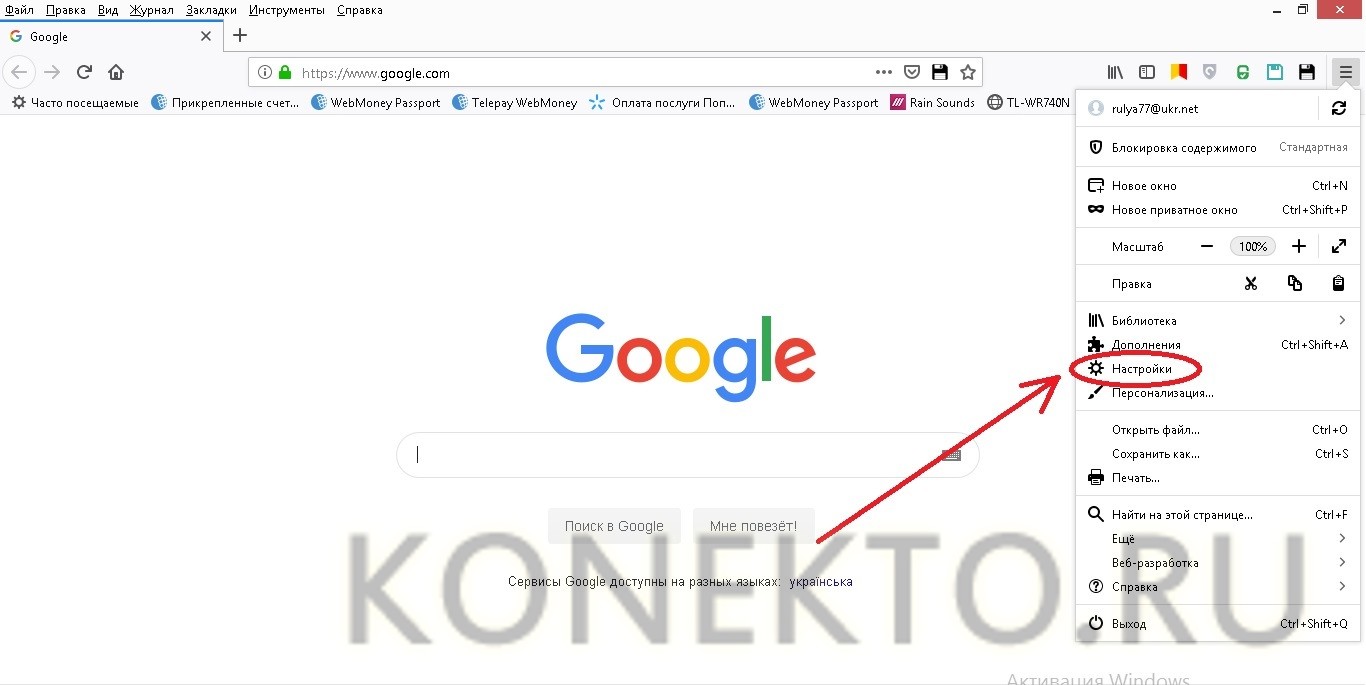
- Найти интересующую игру и кликнуть на ее значок, чтобы перейти на страницу приложения.
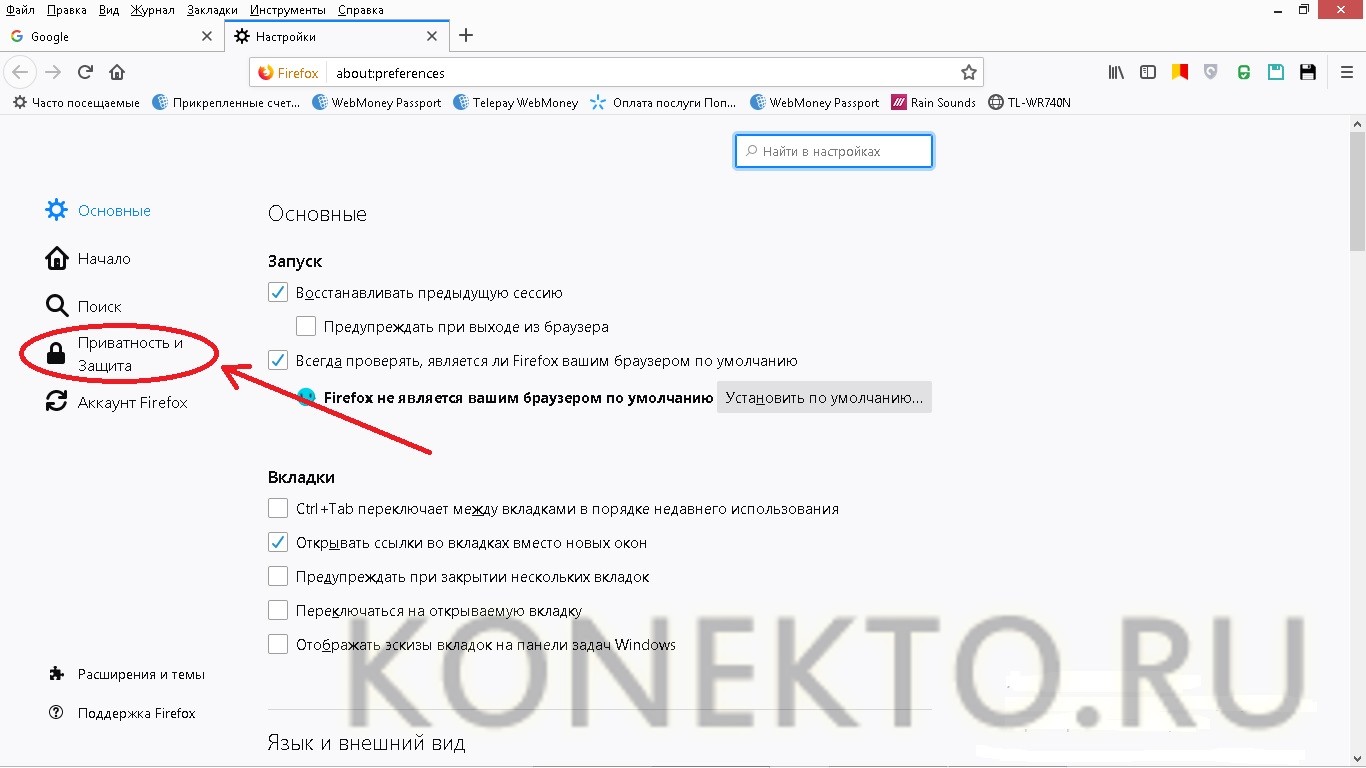
- Нажать на кнопку «Установить». Игра будет работать, если присутствует уведомление с текстом «Приложение совместимо с вашим устройством».
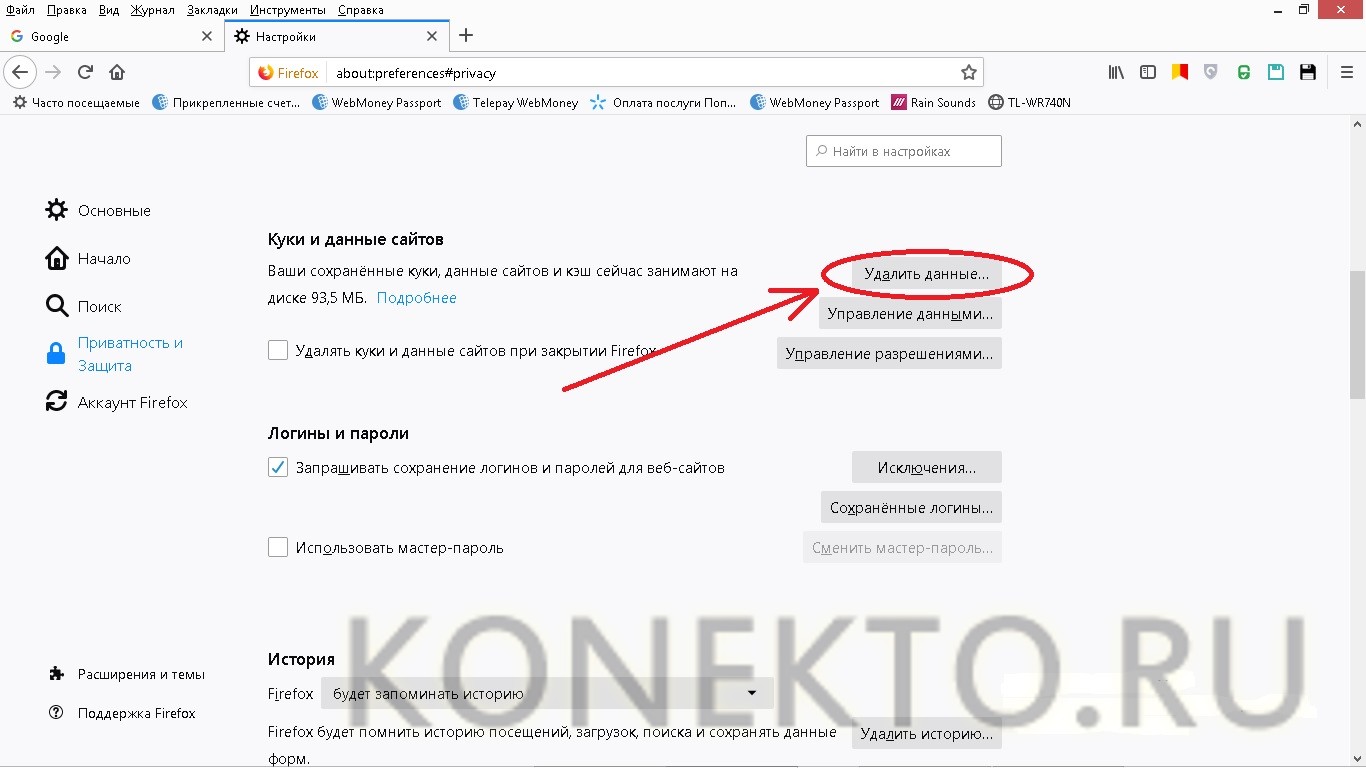
- В открывшемся окне выбрать свой планшет из списка гаджетов и кликнуть «Установить». Игра будет автоматически скачана, когда устройство подключится к Интернету.
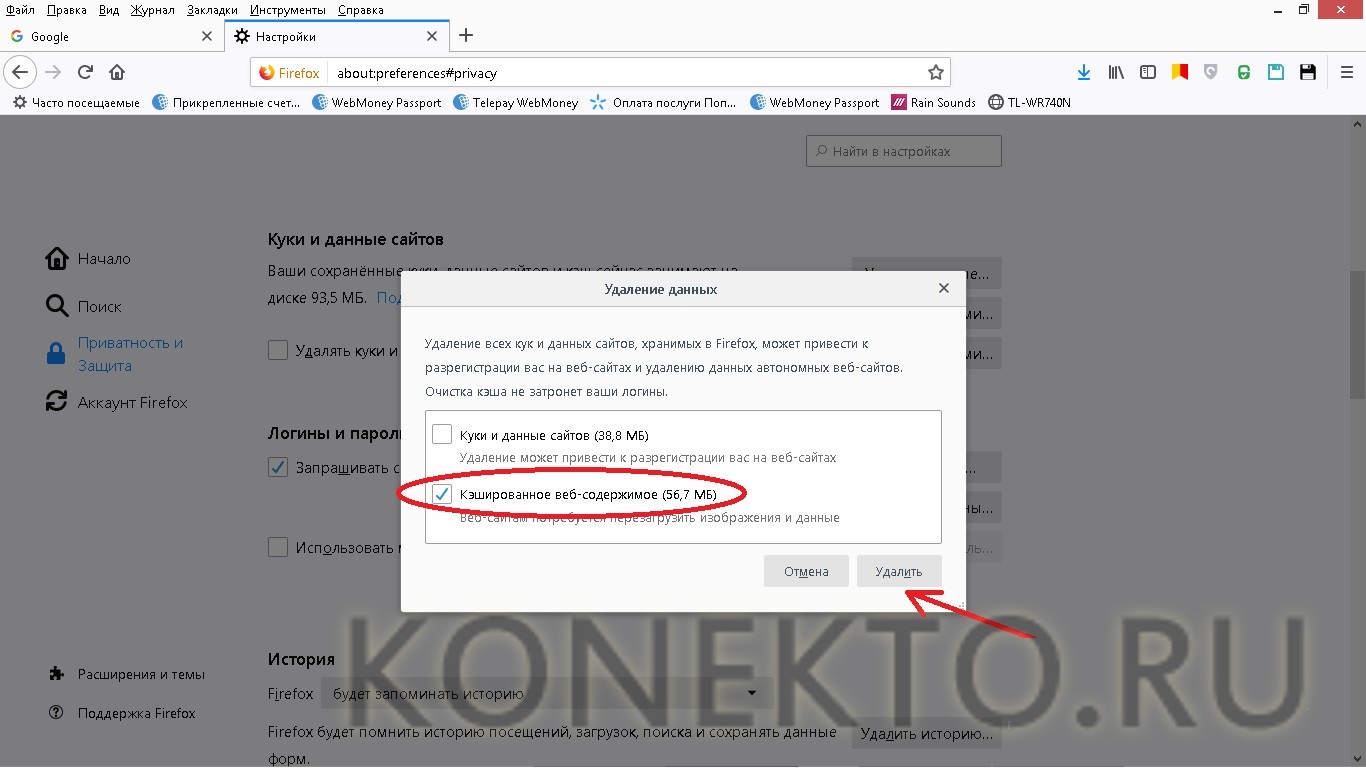
- Проверить, какая электронная почта используется в аккаунте Google Play на планшете (для пункта №3), можно, запустив приложение на гаджете и нажав на значок в виде 3 горизонтальных полосок.
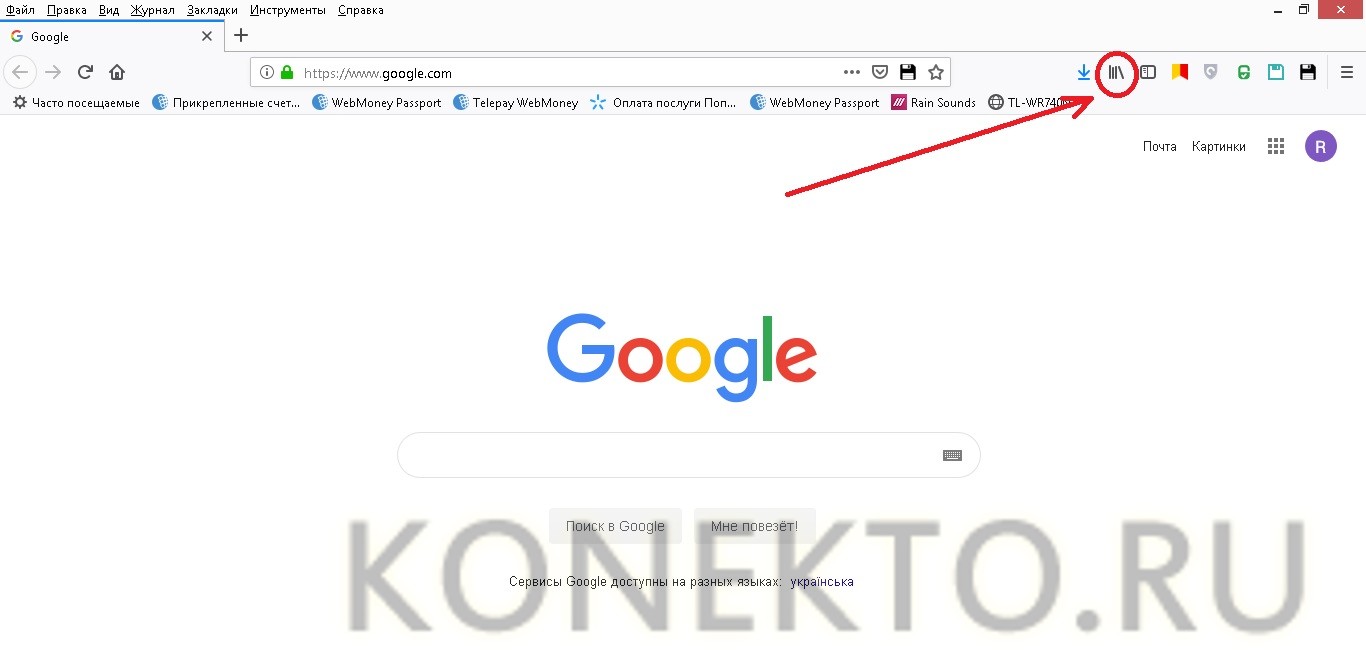
На заметку: если у вас пропал мобильный, узнайте, как найти потерянный телефон.
Загрузка APK-файлов через USB
Игры на планшет — это файлы в формате APK. Их можно сохранять на компьютер через браузер и после загружать на свой гаджет при помощи USB-кабеля. Чтобы сделать это, следует:
- Открыть браузер на ПК. Ввести в адресную строку название игры и добавить фразу «скачатьapk», чтобы искать файлы подходящего расширения. Нажать на кнопку поиска. Перейти на один из предложенных сайтов.
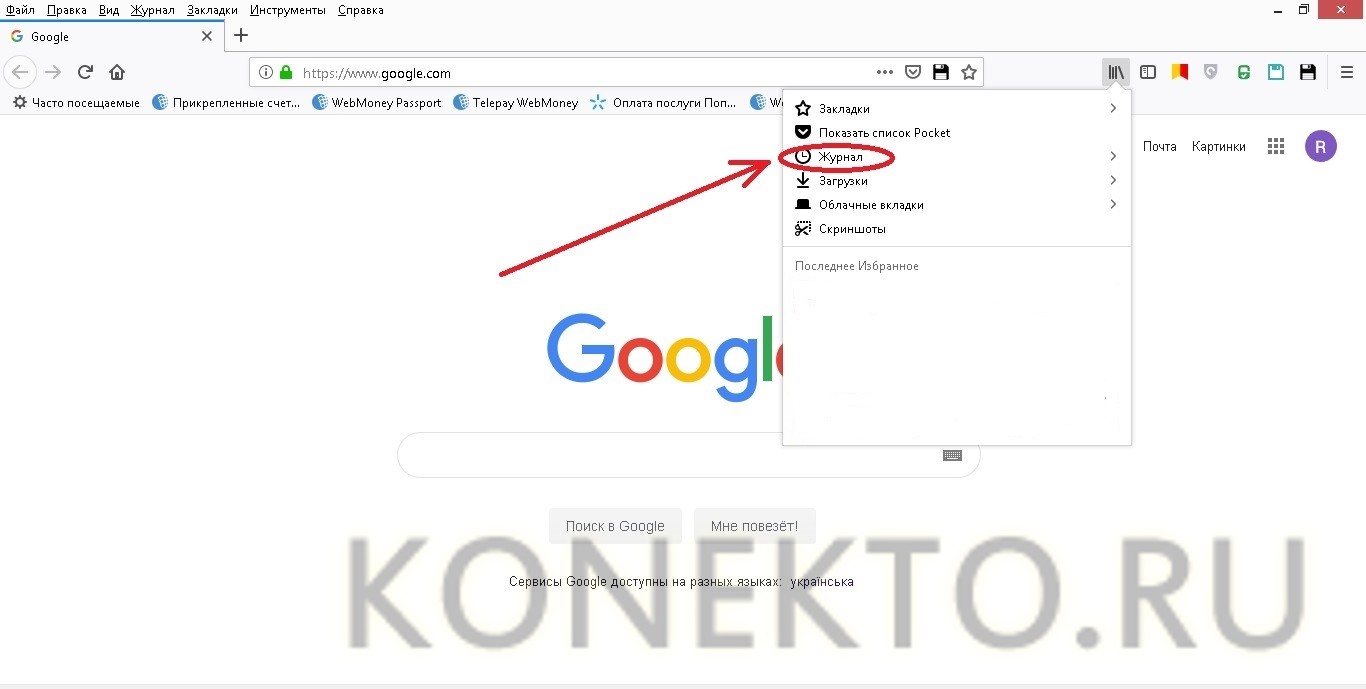
- Нажать на кнопку скачивания («Download APK») и указать папку на компьютере для сохранения файла.
- Подключить планшет к ПК через USB. Скопировать установочный файл игры на устройство (желательно в отдельную папку) — перетащить при помощи мыши либо использовать последовательно комбинации Ctrl +C и Ctrl +V.
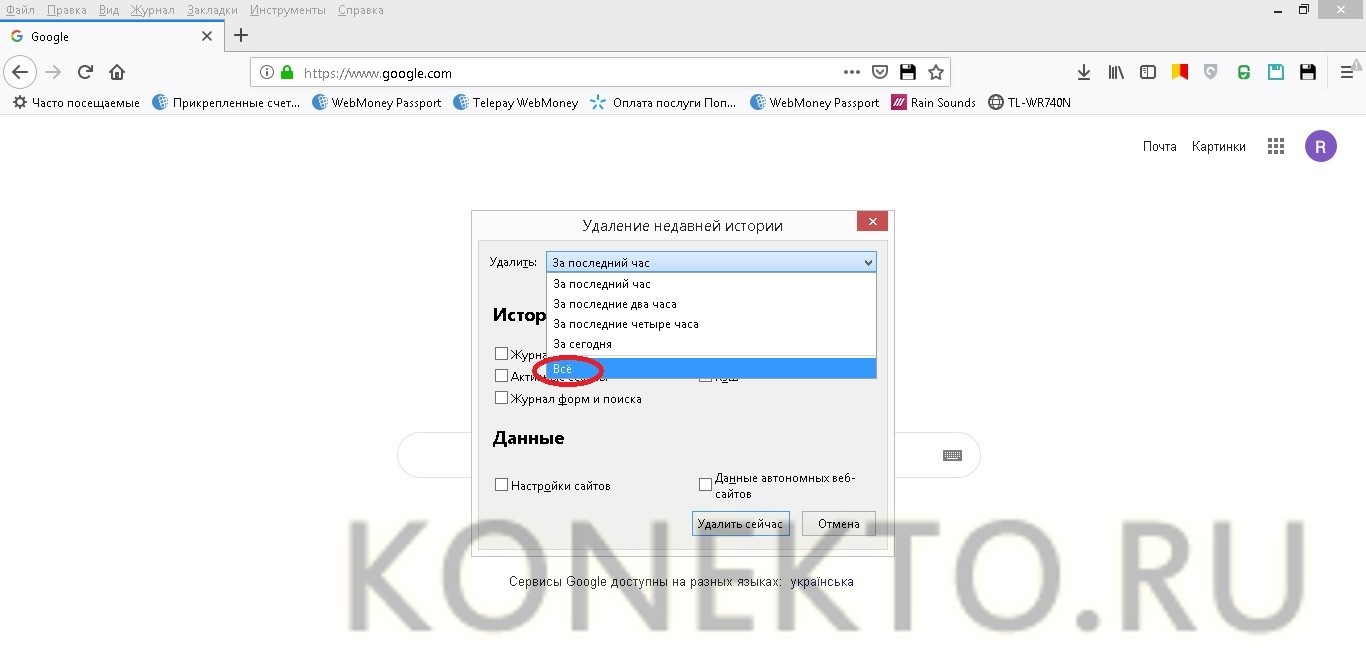
- Найти игру на планшете, используя «Проводник». Следует искать в папке «APK».

- Нажать на иконку установочного файла. После автоматической проверки безопасности кликнуть «Продолжить».

- В следующем окне нажать «Установка». Планшет уведомит владельца об окончании процедуры, и приложение станет доступным для запуска (кнопка «Открыть»).

На заметку: чтобы воспользоваться полным функционалом сервисов от Google (YouTube, Gmail и т.д.), узнайте, как войти в аккаунт Гугл.
Без компьютера
Рассмотрим доступные варианты.
Play Market
Для установки бесплатных игр на планшет рекомендуется использовать официальный магазин для Андроида — Play Market. Если там найти интересующее приложение не удалось или разработчик ограничил доступ к контенту в определенном регионе (невозможно скачать программу или обновление к ней), тогда следует переходить к способу, рассмотренному ниже.
Для установки игры через Play Market нужно:
- Войти в магазин на планшете, нажав на его значок.

- Перейти в категорию «Игры». Найти подходящее приложение и кликнуть на его иконку.

- На открывшейся странице с описанием нажать на кнопку «Установить». Кликнуть «Принять» во всплывающем окне, чтобы начать закачку на планшет. Предварительно следует ознакомиться с условиями (к каким данным будет открыт доступ игре).

- После завершения установки появится кнопка «Открыть». Это будет значить, что приложение готово к работе.

На заметку: если вы хотите смотреть фильмы на планшете, узнайте, как скачать видео на Айпад.
Через браузер на планшете
Play Market — наиболее надежный и безопасный сервис для загрузки игр, однако в официальном магазине присутствуют определенные ограничения. Обойти их можно, скачивая бесплатные игры для планшета при помощи браузера. Этот способ связан с рисками — устройство может быть заражено различными вирусами через приложения от непроверенных разработчиков.
Чтобы закачать игру, понадобится:
- Запустить браузер на планшете (стандартный или установленный вручную ранее).

- Ввести в адресную строку название игры, добавить в конце «скачатьapk» и выполнить поиск. Перейти на один из сайтов, предложенных в выдаче.


- Операционная система планшета проверит файл на наличие вредоносного ПО. После этого необходимо кликнуть «Продолжить» и «Установка».

- Когда инсталляция завершится, появится соответствующее уведомление, и игру можно будет запустить при помощи кнопки «Открыть».

Совет: скачайте самый лучший антивирус для Андроида, чтобы защитить свой гаджет от вредоносных программ.
Подводим итоги
При помощи планшета можно всегда быть в курсе всех событий, наладить свой рабочий процесс, общаться с другими пользователями и развлекаться. Поэтому наше поколение интересует, как установить игру на планшет с компьютера. Для этого стоит определиться с нужными характеристиками устройства при оформлении его покупки и выяснить необходимые качества гаджета для определённых целей его использования.
Основные виды планшетов:
- Персональный планшетный компьютер — присутствует возможность подсоединить мышку и клавиатуру, позволяет установить операционную систему, как на ноутбуке.
- Интернет-планшет — имеется поддержка веб-приложений, представляет собой совмещение смартфонов с ноутбуками.
Стоит учитывать и такие особенности, как типы предустановленных программ, размер и разрешающую способность экрана. Это поможет понять, какой планшетный компьютер лучше выбрать для работы, а какой — для игр и развлечений.
Минимального количества программ, установленных по умолчанию на устройстве, недостаточно для полного удовлетворения всех потребностей пользователя планшетного ПК. Хочется установить еще больше полезных и интересных приложений. А это возможно сделать с помощью GooglePlay, карты памяти или ПК. Сегодня мы проанализируем вопрос, как установить игру на Андроид-планшет с компьютера.
Способы инсталляции
Рассмотрим все возможности для установки игровых приложений на планшетник посредством компьютера.
Классический способ с использованием USB-кабеля
- Необходимо скачать желаемое приложение для планшета на персональный компьютер, сохранить его на рабочем столе или в загрузках. Загрузится либо файл с расширением .apk, либо архив zip или rar. Запакованную в архив игру нужно распаковать каким-либо архиватором. Теперь перед собой можно наблюдать файл .apk, который и является инсталлятором.
- Нужно подключить планшет к компьютеру посредством USB-кабеля, которым комплектуется планшет. Устройство должно определиться, после чего происходит установка драйверов. В случае отказа их автоматической установки, можно скачать драйвера для устройства с официального сайта, после чего установить их самостоятельно.
- На экране ПК должны появиться два новых значка, как при подключении внешних устройств. Это память планшетного компьютера и флешки. Любую из них нужно открыть. Здесь же для удобства можно создать новую папку. Скачанный инсталлятор .apk необходимо скопировать и вставить во вновь созданную папку. Таким образом игровое приложение попадает в память планшета или флешки.
Видео о том, как установить приложение на Андроид с компьютера:
С помощью аккаунта GooglePlay

Без наличия кабеля, но с флешкой в планшете и картридером на системном блоке
- Согласно вышеуказанному способу скачать на компьютере игру в формате .apk.
- После достать флешку из планшета.
- Найти переходник и вставить в него флешку, затем переходник вставить в картридер. С помощью картридера можно считывать разные форматы. На ноутбуке его можно найти на боковой части, на ПК нужно найти место на системном блоке со множеством небольших отверстий.
- На флешку скопировать инсталлятор, затем флешку вернуть обратно в планшет.

Без наличия кабеля, карты памяти и картридера

Для загруженных игр и приложений не из PlayMarket необходимо разрешить их установку. Без этого система Андроид не позволит ничего установить.
Для этого необходимо провести следующие действия:
При использовании способа загрузки игр на планшет через облачный диск необходимо зайти в облачное приложение и перетащит файл .apk. После этого запустится инсталлятор с предложением запуска игры.
Также можно установить игру на планшет с компа с кэшем. Для некоторых видов развлекательных программ необходимо закачивать специальные файлы. Они достаточно большие по весу, приблизительно 2–3 ГБ. Эти файлы называют кэшем. Информация, которая в них находится, необходима для запуска некоторых приложений. К ним можно отнести приложения с графикой, моделями, картой, музыкой и др.
В этом случае нужно последовательно закачать файл .apk, а потом и кэш к нему. В зависимости от требований разработчиков устройства, необходимо сбрасывать игры по соответствующим путям.

Большую часть игр можно установить в директорию, которая находится на карте SD, имея название производителя. Сама папка может быть найдена перед установкой и на внутреннем, и на внешнем носителе памяти.
В папке будет директория с названием игры — именно сюда и необходимо бросать кэш. Нужно проводить копирование с заменой выборочных файлов в обязательном порядке.
Таким образом, учитывая особенности устройства, можно закачать на планшет Андроид развлечения разных категорий — новые квесты, спортивные, настольные или казуальные игры. К списку популярных развлекательных приложений на Android можно отнести Angry Birds, The Sims Free Play, Sniper Shooter, Panda Pop и другие.
Читайте также:

